¶ 说明
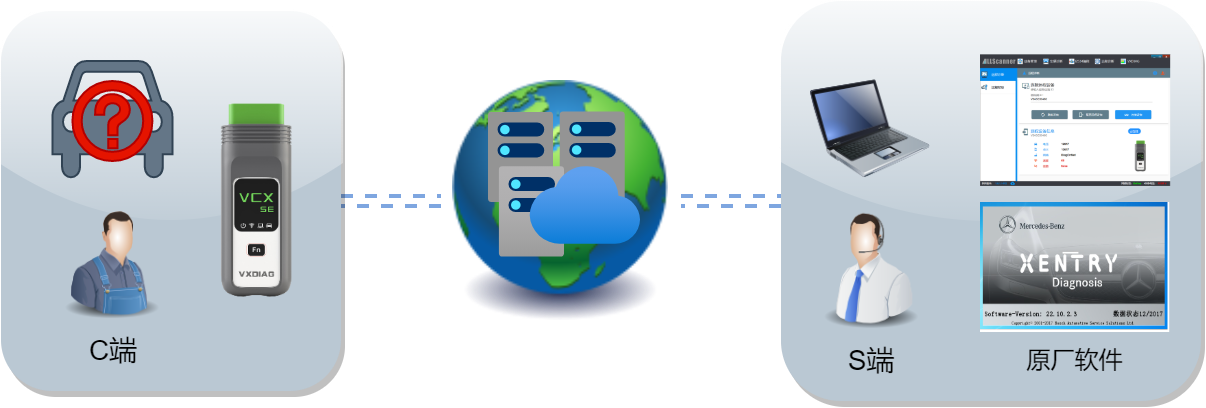
DoNet 超级远程诊断模式只需要单客户端 VCX 设备即可实现多品牌原厂软件直连远程车辆诊断。
本文档介绍超级远程诊断使用步骤。
¶ 必要需求
¶ 服务端
- 准备好原厂软件电脑。
- 确认已安装好最新的 VXManager 客户端软件及原厂诊断驱动程序。
- 确认电脑有稳定快速的网络连接(推荐使用网线连接宽带路由器)。
¶ 客户端
- VCX设备连接车辆。
- 确认车辆使用稳定的电源供电。
- 确认设备有稳定快速的联网条件(推荐使用网线连接宽带路由器)。
¶ 客户端操作步骤
¶ 1. 关注公众号
扫描二维码或微信搜索 “DoNet 远程诊断平台” 并关注。
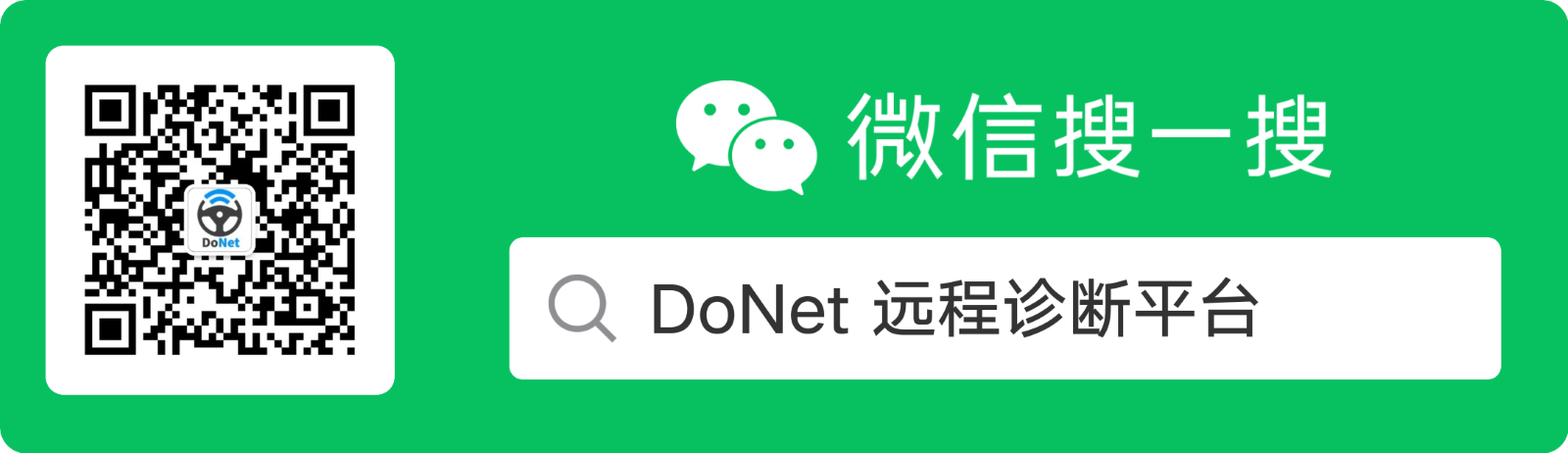
¶ 2. 打开远程诊断平台
在 DoNet 公众号菜单中点击【智能诊断】进入远程诊断平台。
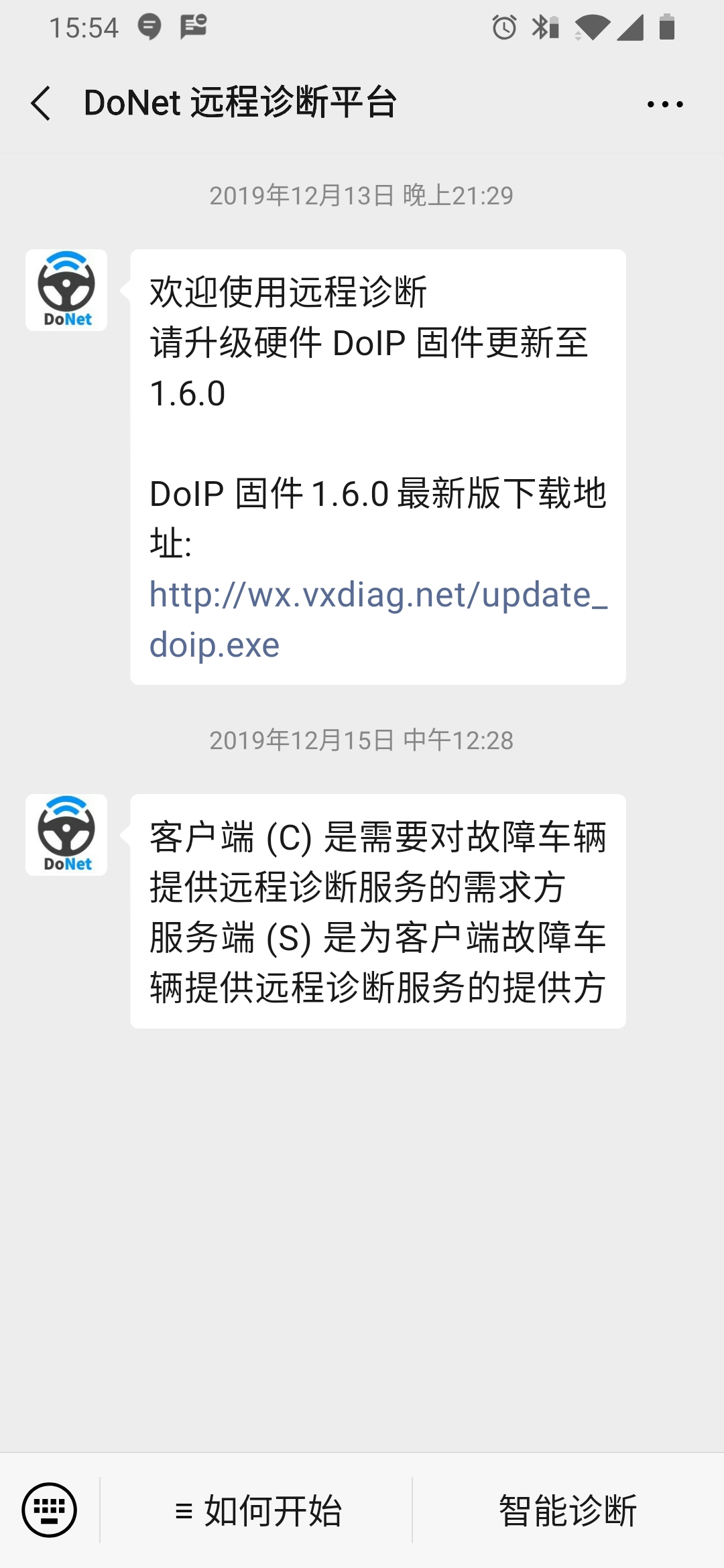
¶ 3. 配置用户信息
首次使用需要配置用户信息,请填写手机号便于双方联系。
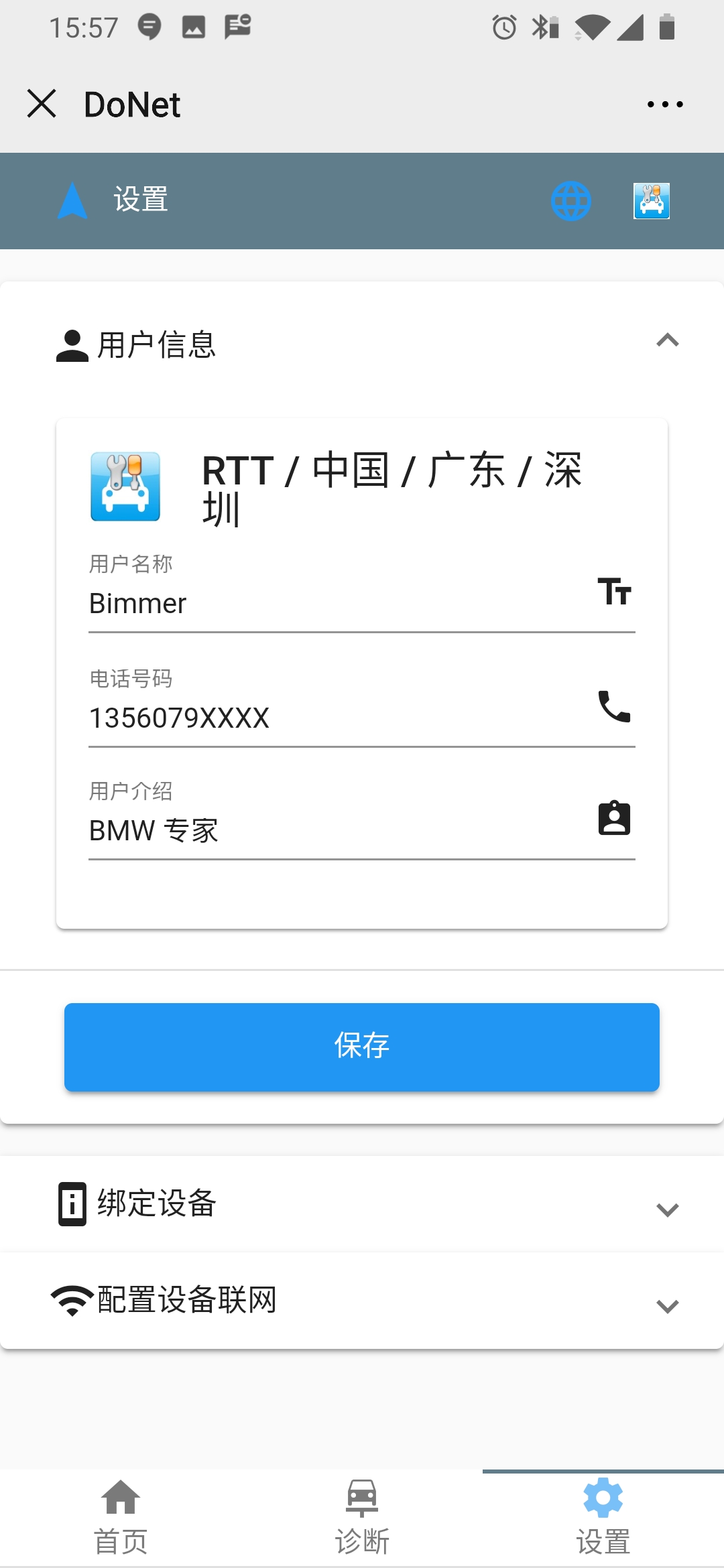
¶ 4. 配置设备信息
首次使用需要绑定VCX设备序列号。
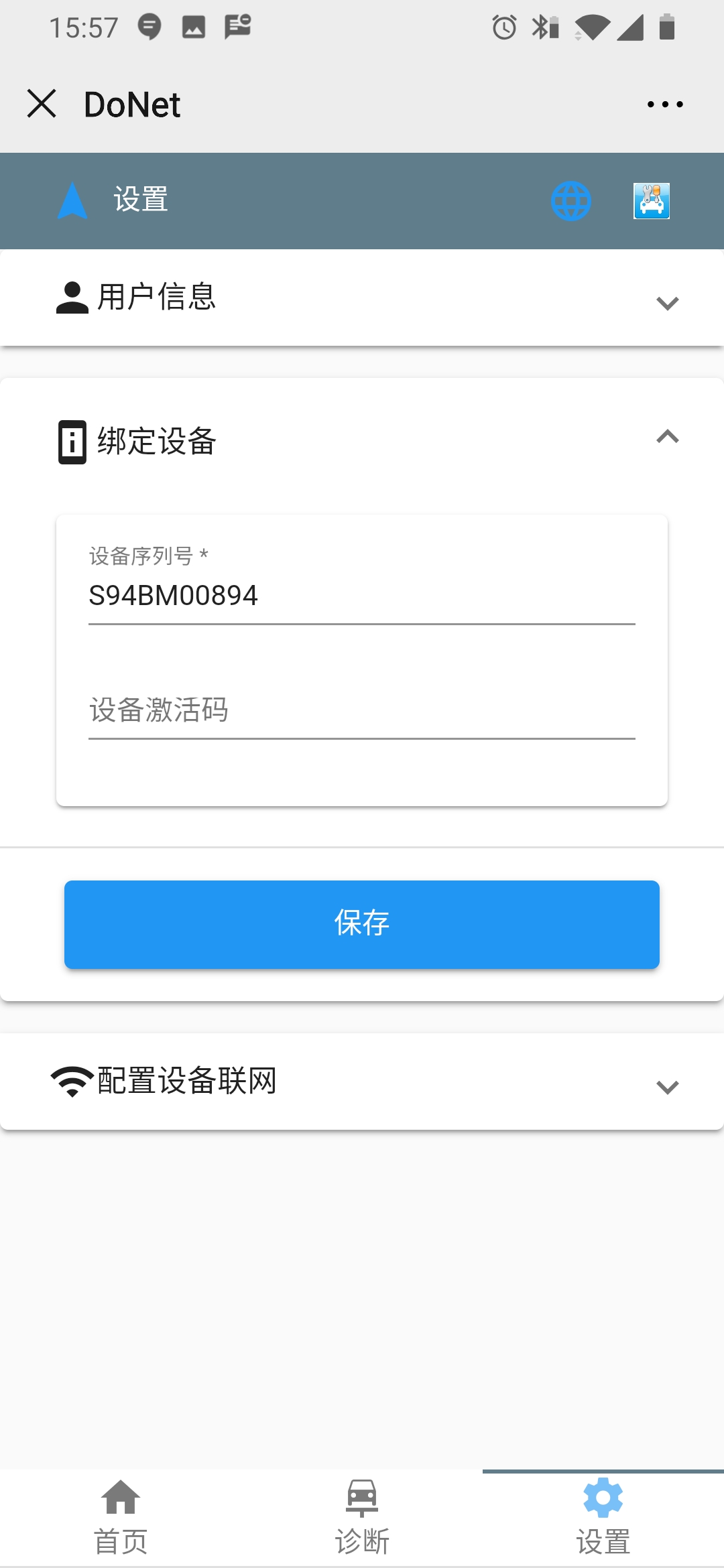
¶ 5. 配置设备联网
远程诊断需要将设备接入互联网,点击【配置设备联网】。
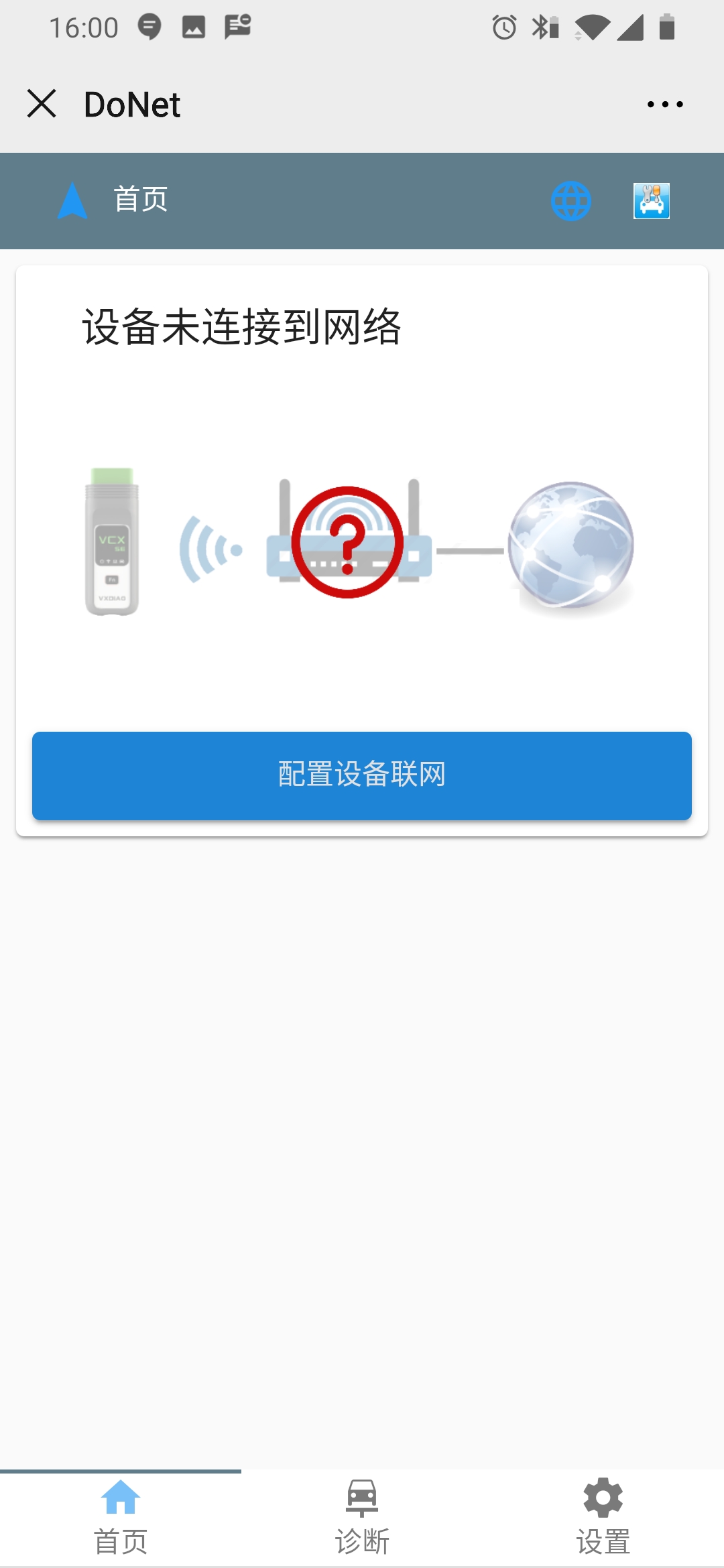
¶ 6. 选择联网方式
选择设备联网方式,按照向导完成配网。
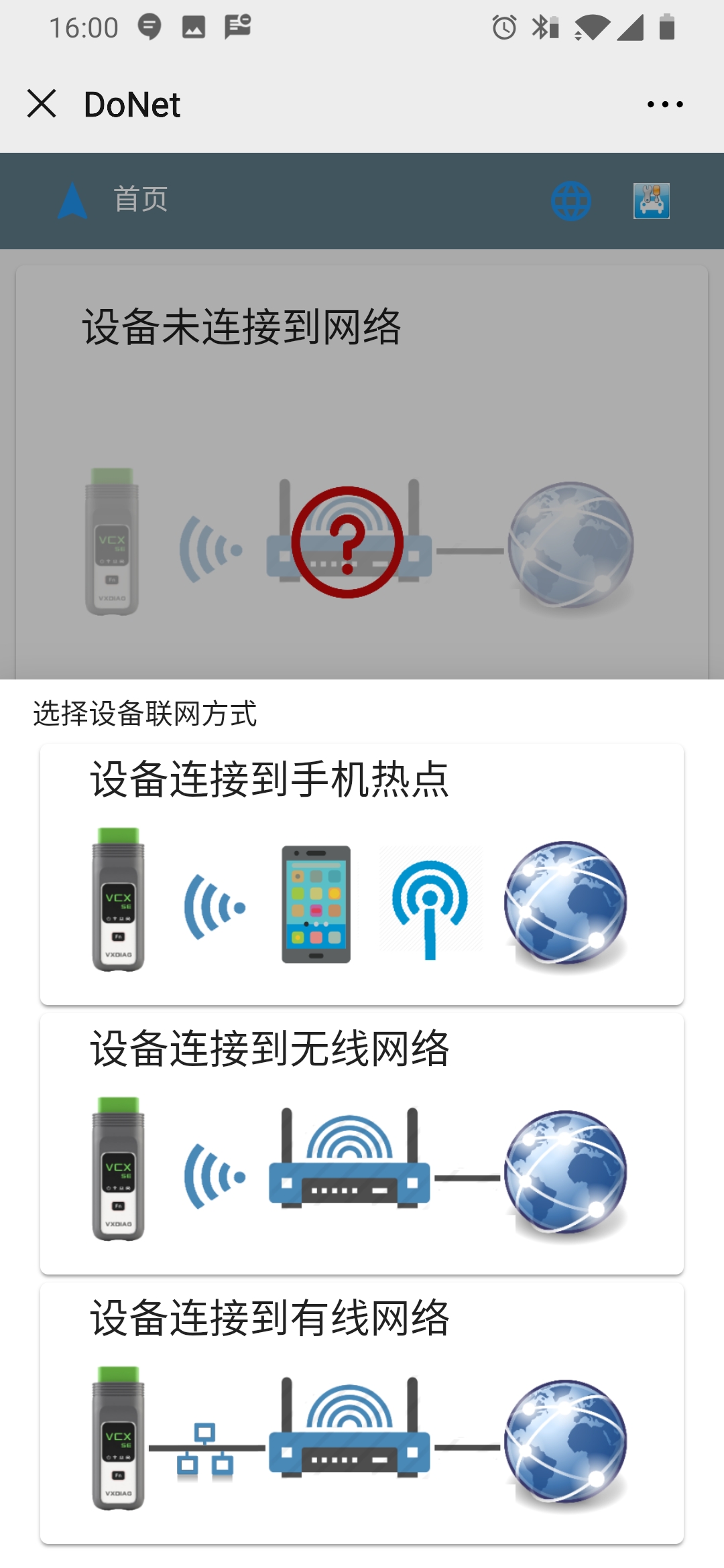
请确保互联网连接稳定快速,设备网速延迟小于100ms,建议优先选择有线网络。
- 确保 VCI 已连接至车辆或电源并正常工作。

- 使用 USB TYPE-C 转 RJ-45 网口线连接设备, 再使用 CAT-6 网线连接设备至宽带路由器。
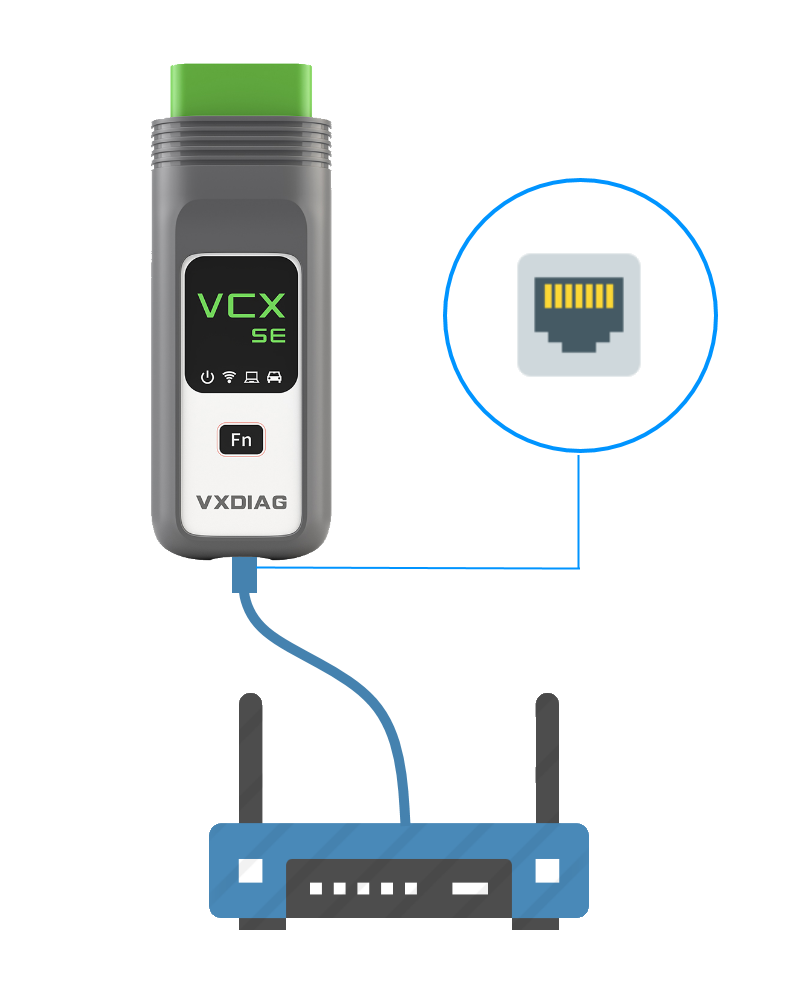
- 按下设备 Fn 按钮 2 秒钟进入配网模式,等待约 30 秒听到设备蜂鸣器"滴"声则配网完成。

- 确保 VCI 已连接至车辆或电源并正常工作。

- 确认手机和 VCI 都处于无线网络(必须使用2.4G WiFi)有效覆盖范围,且手机已经连接无线。
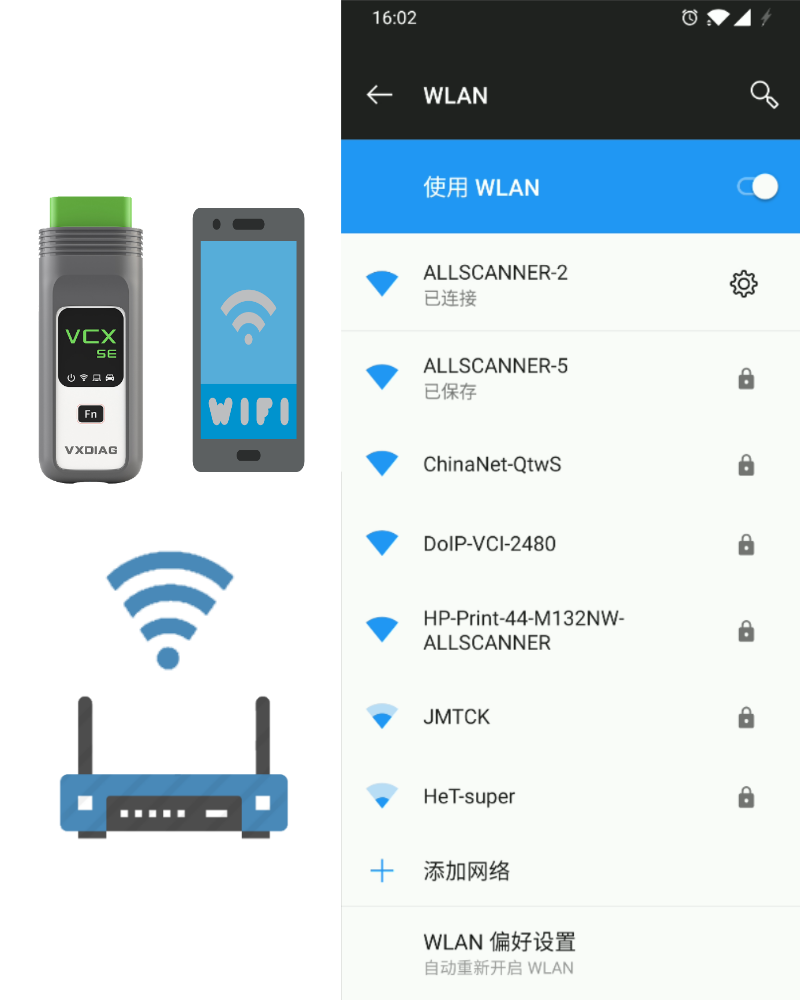
- 按下设备 Fn 按钮 2 秒钟进入微信配网模式,请在 120 秒内完成下一步。

- 打开 AirKiss 页面, 输入当前 WiFi 密码,等待约 30 秒听到设备蜂鸣器"滴"声则配网完成。
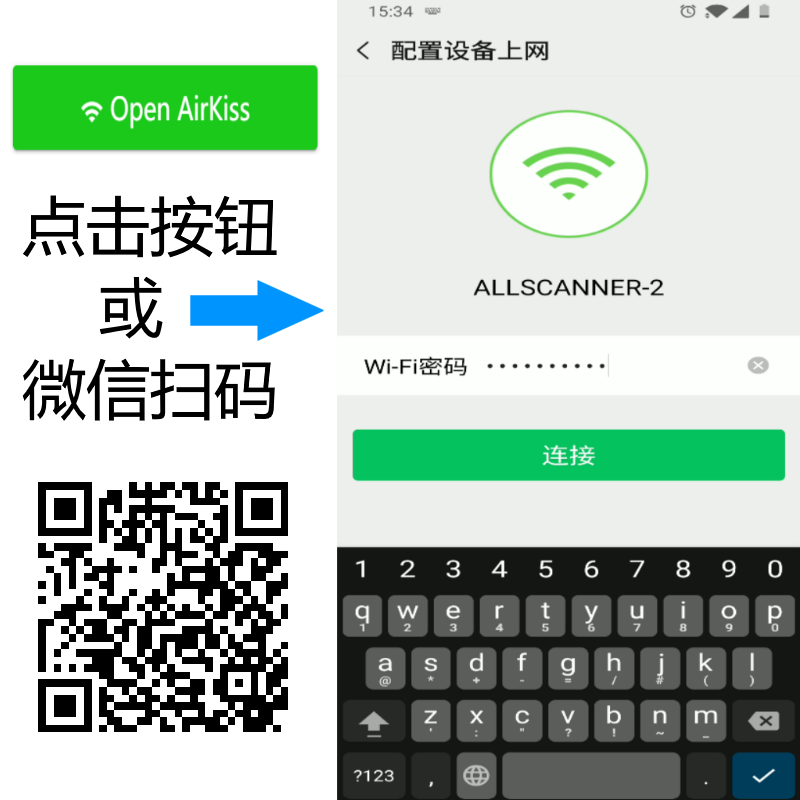
- 确保 VCI 已连接至车辆或电源并正常工作。

- 开启手机热点(双频手机必须设置热点频段为2.4G),名称密码都设置为 DiagOnNet。

- 按下设备 Fn 按钮 2 秒钟进入配网模式,等待约 30 秒听到设备蜂鸣器"滴"声则配网完成。

¶
¶ 7. 设备联网成功
设备联网成功后首页将显示设备序列号、电压、网络和速度等信息。
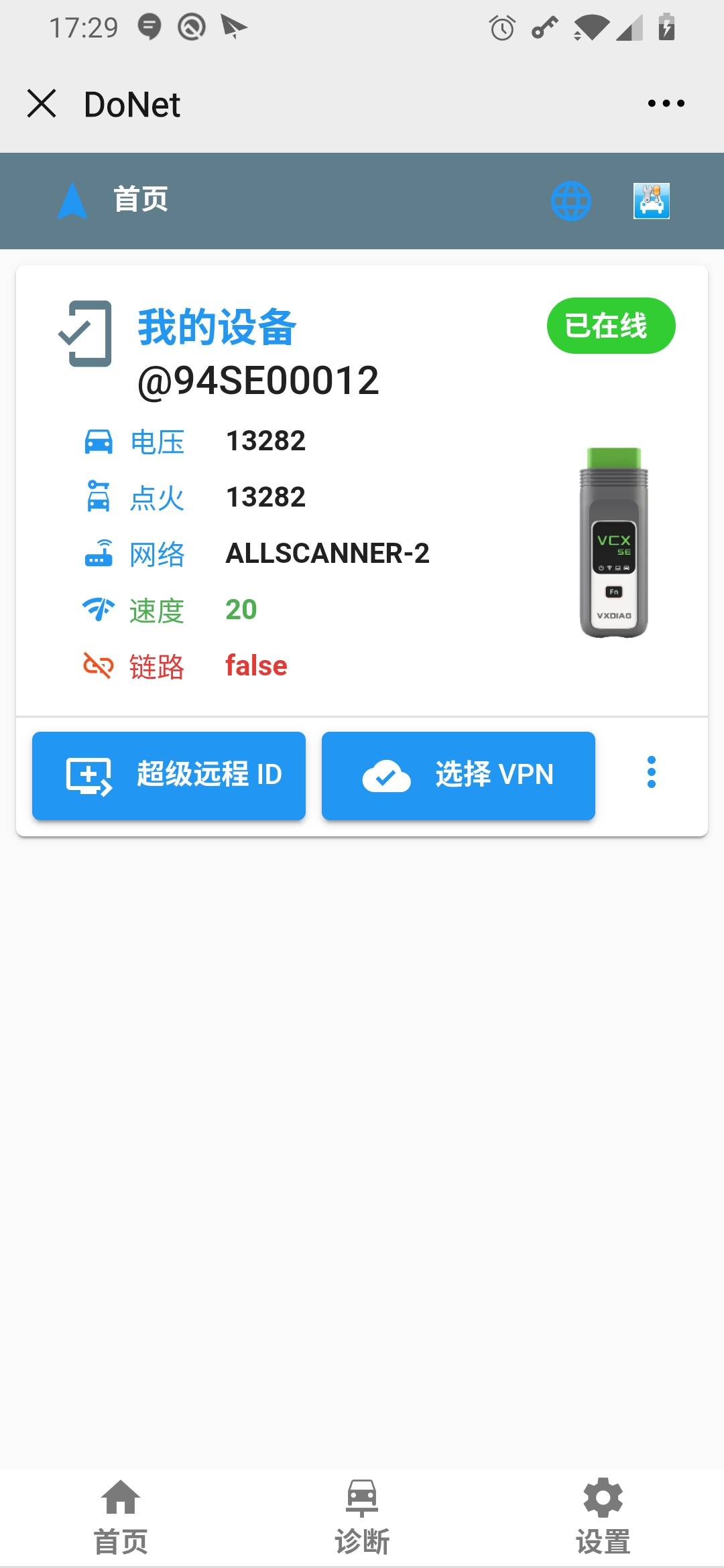
¶ 8. 共享【超级远程ID】
点击【超级远程ID】复制 ID 并发送给服务端,等待服务端开始远程。
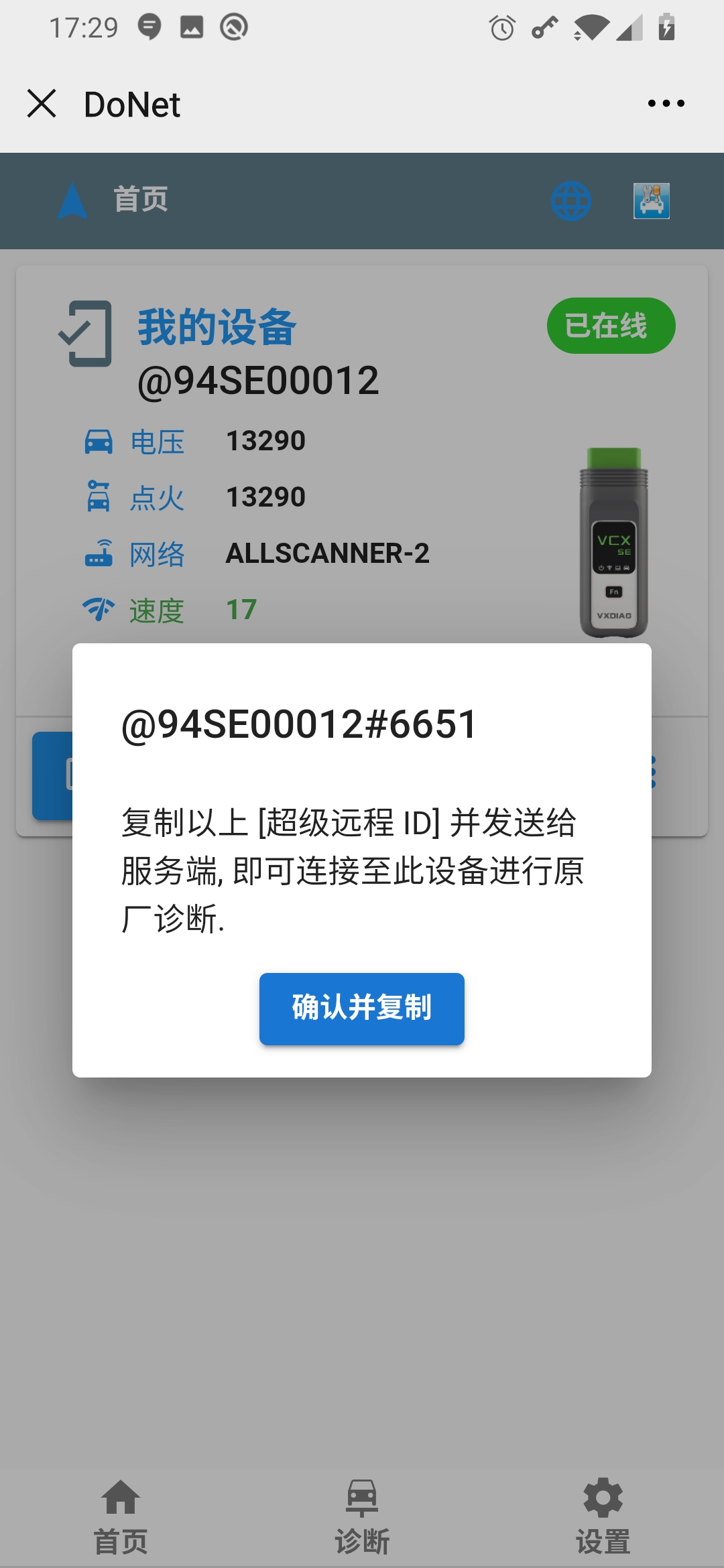
¶ 服务端操作步骤
¶ 1. 打开【远程诊断】
打开 VXManager 设备管理软件, 进入【远程诊断】页面。

¶ 2. 查看远程设备信息
输入正确的【超级远程 ID】并点击【刷新设备】,可看到客户端设备已经正常连接。
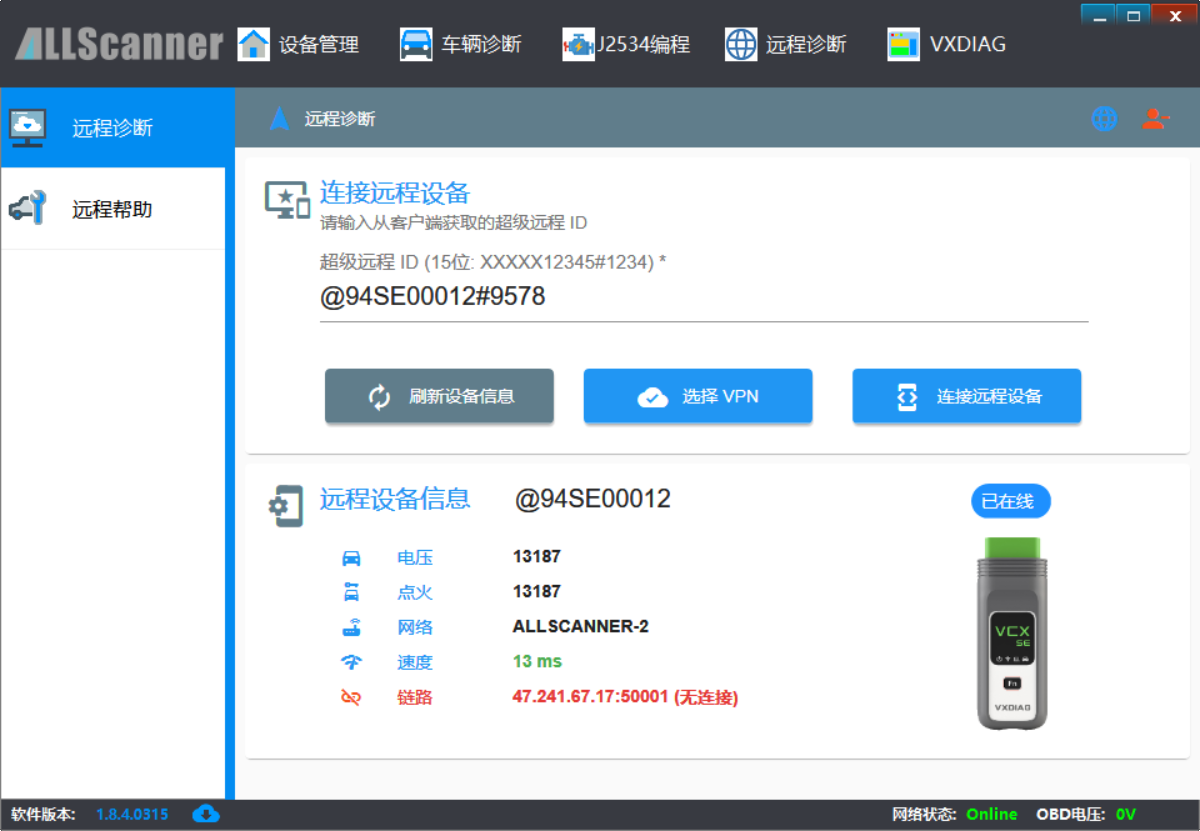
¶ 3. 选择 VPN 服务器
点击【选择 VPN】打开 VPN 选择界面,请根据设备端所在区域和测速结果选择最优 VPN 节点并保存。
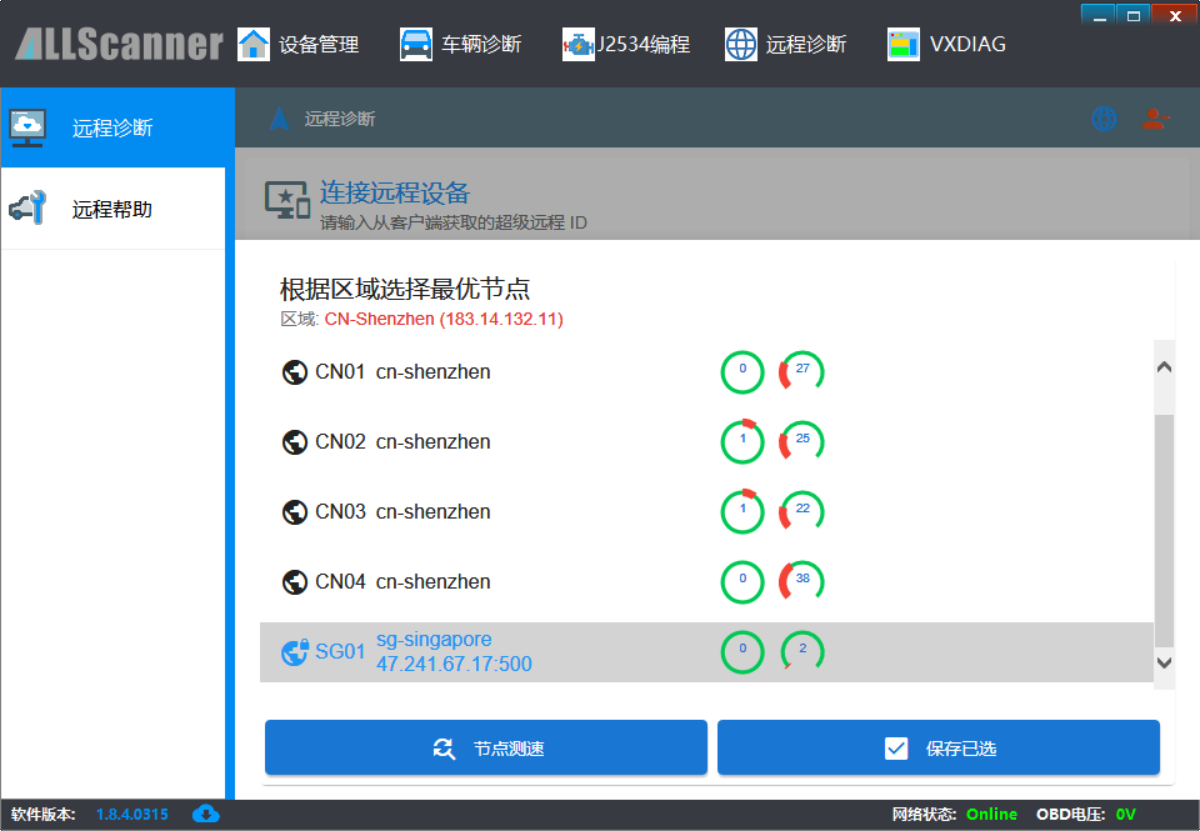
¶ 4. 连接远程设备
点击【连接远程设备】开始建立远程连接。
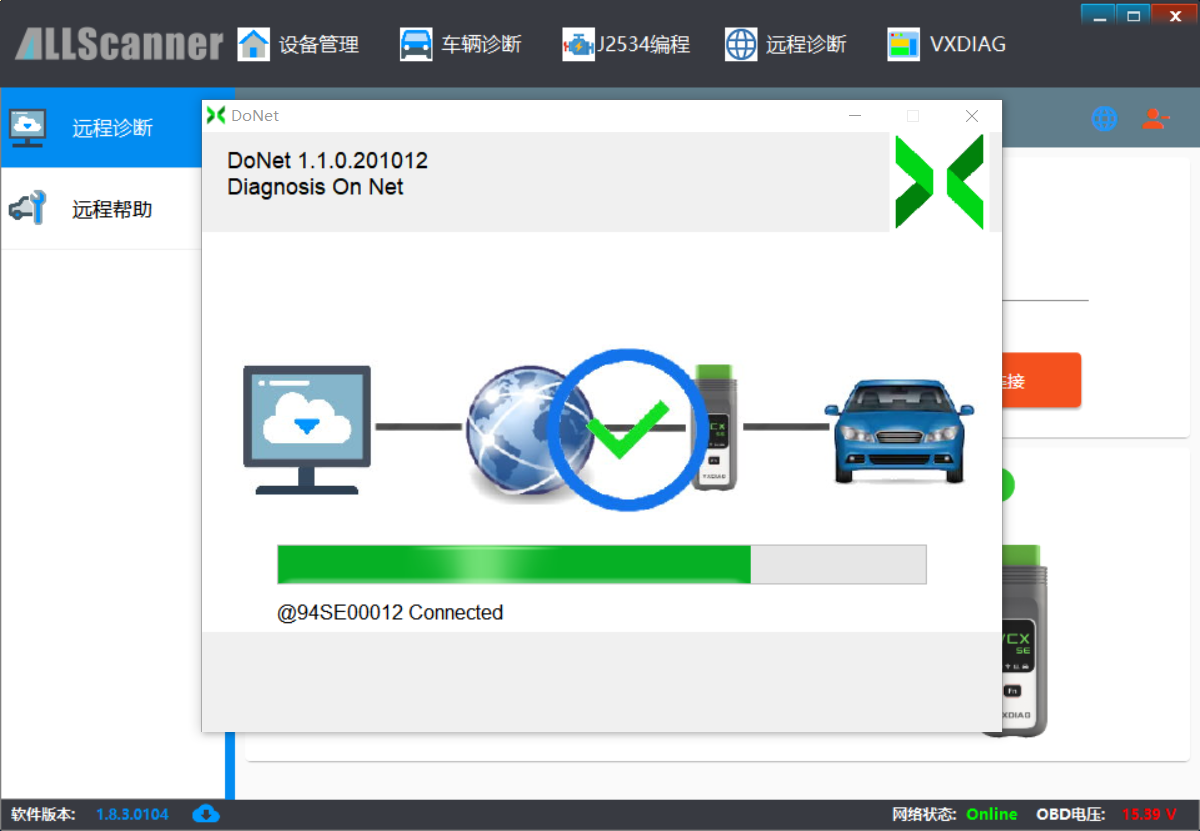
¶ 5. 远程连接成功
远程连接成功后设备管理软件将自动重启,可以看到远程设备信息已经通过 DoNET 远程接口读取到。
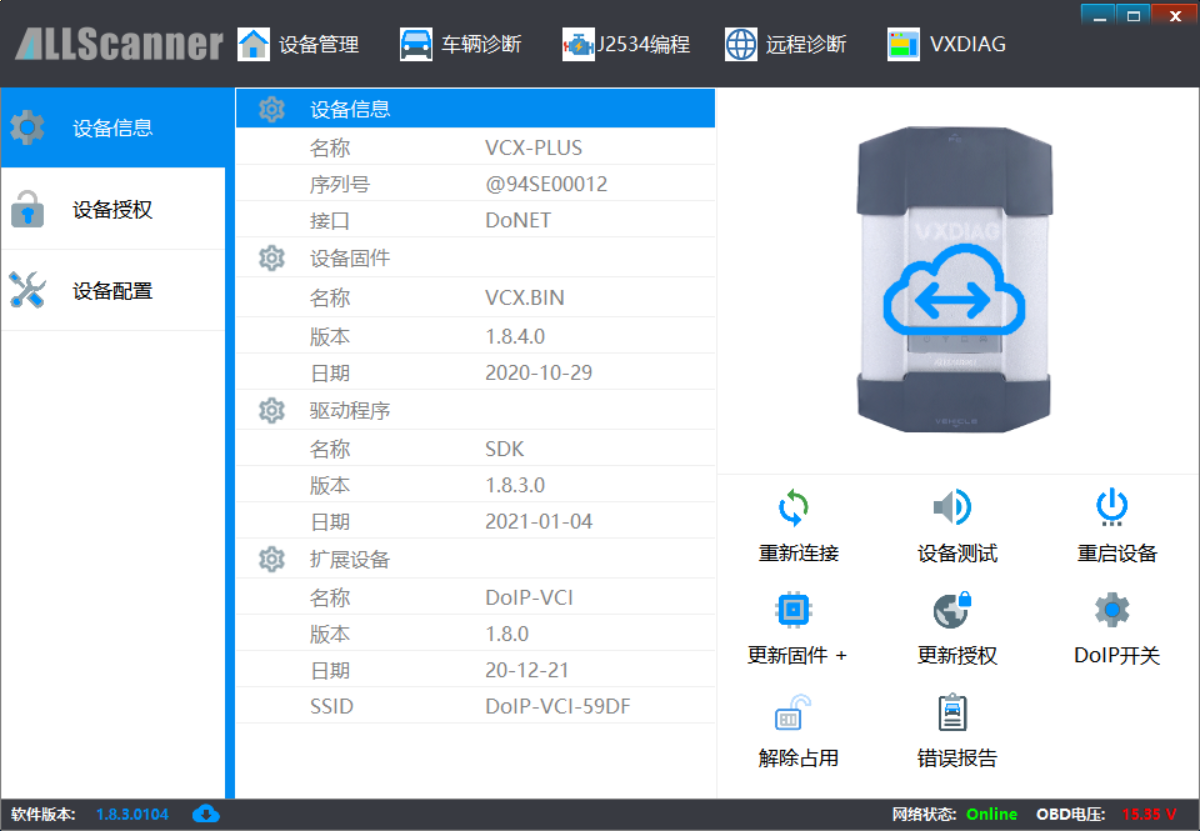
¶ 6. 开始远程诊断
远程连接成功后,可以使用原厂软件进行远程诊断、编码、编程等操作。
诊断完成后,需要在【远程诊断】页面中点击【断开连接】释放远程设备。
¶ 其他说明
¶ 原厂电脑安装和恢复
要使用远程诊断,原厂电脑必须安装 VXManager 设备管理软件,并安装对应的原厂驱动,原厂电脑即配置为使用远程设备。如果要恢复使用原厂设备, 只需要在 VXManager 软件中卸载对应的原厂诊断驱动程序即可恢复配置为原厂设备。